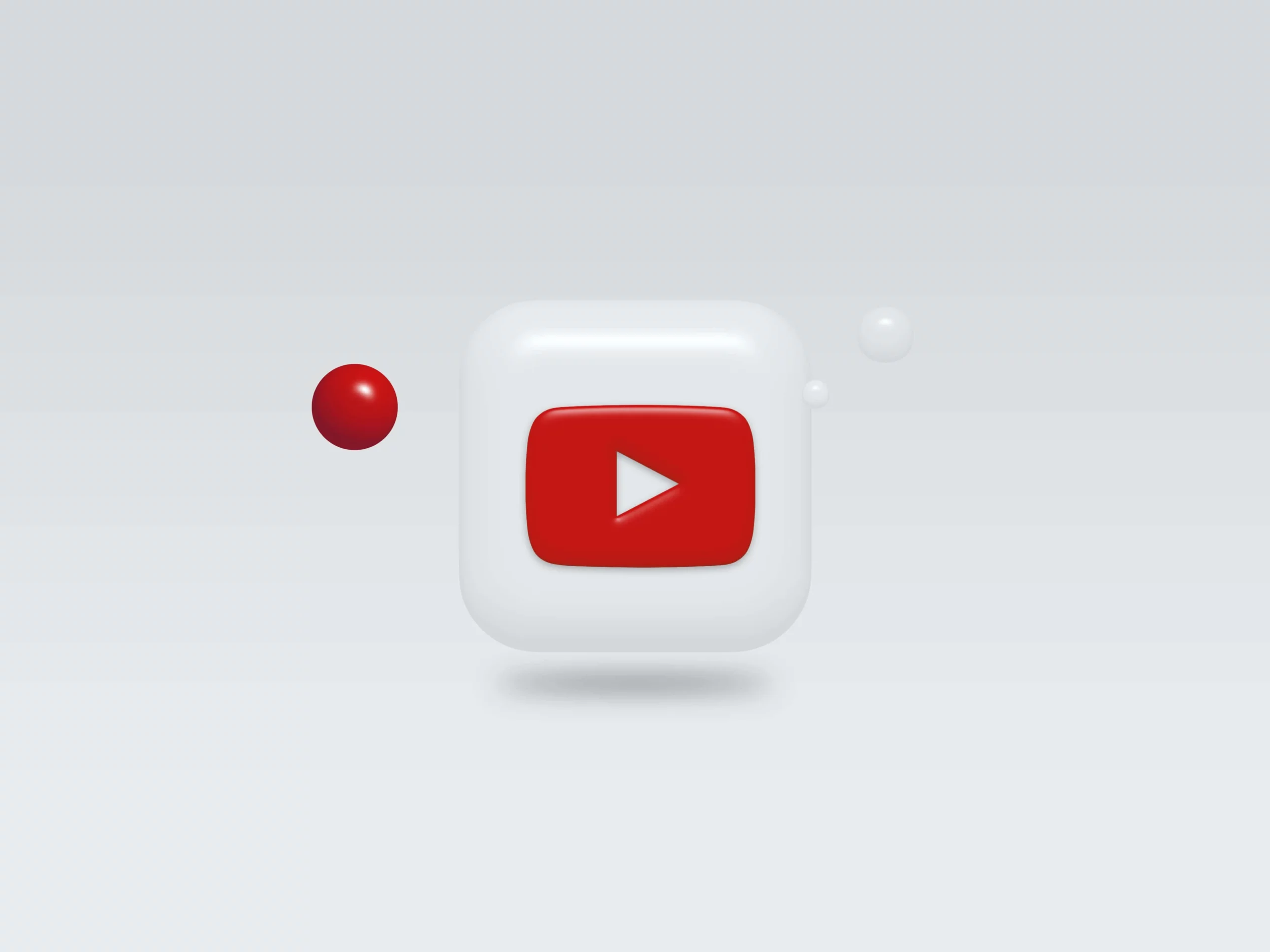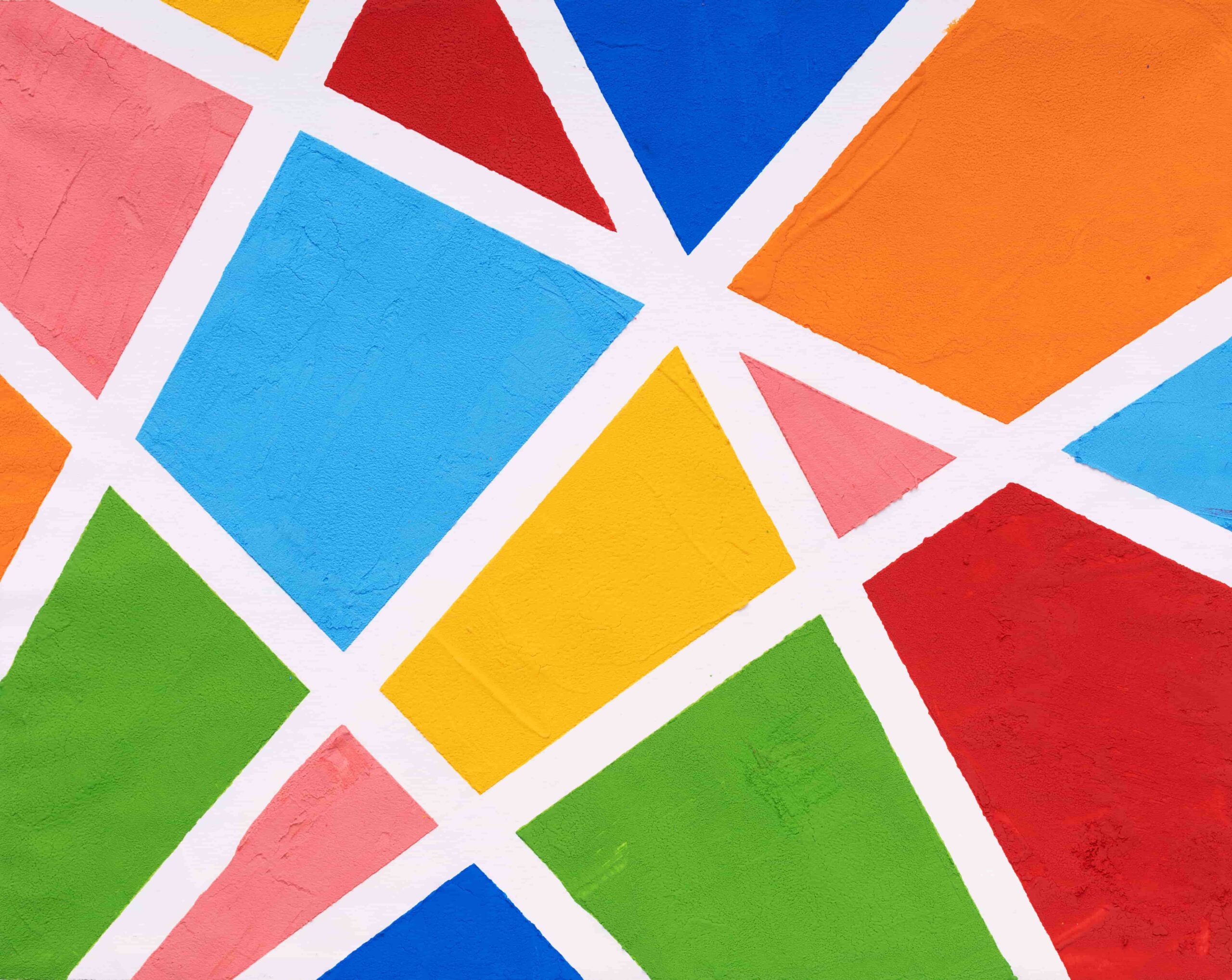New
Der Vermarkter
Leistungen für Ihr Team,
Videos im Skala zu erstellen
Der Schöpfer
Aufbau sozialer Präsenz erleichtert
Die Agentur
Skalier-Videoproduktion mit
einfach



YouTube ist eine der effektivsten Möglichkeiten für Unternehmen, Bewusstsein zu schärfen und für Schöpfer, Communities aufzubauen. Sie brauchen einen effektiven YouTube Video-Generator, der Ihnen hilft, Ihre Ideen einfach in überzeugende Videoinhalte umzuwandeln. Vizard ist einer der besten Youtube-Video-Maker online, mit seiner kompletten Suite an Video-Bearbeitungsfunktionen und Ai-Bearbeitungsfunktionen. Ob Sie ein Social-Media-Inhaltscreator, Vermarkter oder kleiner Unternehmer sind, können Sie mit der Erstellung von YouTube-Videos beginnen, ohne dass jede Bearbeitungserfahrung erforderlich ist.


Millionen von Inhaltserstellern veröffentlichen sowohl lange als auch kurze YouTube-Videos, um die Wirkung ihrer Inhalte zu maximieren. Mit Vizards KI-YouTube-Videogenerator war dieser Vorgang nie einfacher! Laden Sie einfach Ihr Video auf Vizard hoch, nehmen Sie die gewünschten Änderungen vor und klicken Sie auf „KI-Clips abrufen“, um Ihr langes Video in YouTube-Clips umzuwandeln. Mit einem einzigen Inhalt können Sie ganz einfach mehr Aufrufe erzielen und Ihr Publikum vergrößern.


Mit unserer Integration mit YouTube können Sie mit vizard YouTube Video-Maker, der von ai betrieben wird, Videos für YouTube erstellen. Sie können sich leicht unter der Menge abheben, indem Sie Untertitel, Bilder und mehr zu Ihren Videos hinzufügen, um es ansprechender zu machen. Noch besser, Sie können die ai-Funktionen von vizard nutzen, um Ihren Videobearbeitungsprozess zu automatisieren und mit der Geschwindigkeit zu beginnen, Inhalte im großen Maßstab zu generieren.
Erstellen hochkonvertierender Youtube-Videos kann nicht einfacher sein. Lernen Sie, wie Sie unseren ai YouTube Video Editor in 3 Schritten verwenden.

Kopieren- einfügen Sie einen vorhandenen YouTube-Link oder ziehen Sie Ihre Videos direkt in den vizard YouTube-Editor, um mit dem Hochladen Ihres Videos zu beginnen.

Machen Sie die Magie mit einer Reihe von Bearbeitungswerkzeugen, die Ihr Video zum Leben erwecken. Schalten Sie das Layout oder Seitenverhältnis auf und schneiden, schneiden, transkribieren und Bilder hinzufügen, um ein neues Video zu erstellen. Sie können auch den vizard ai erledigen lassen, indem Sie auf "ai clips bekommen" klicken, um automatisch Videos für YouTube-Shorts zu generieren.

Sie können Ihre Videos direkt auf YouTube veröffentlichen, indem Sie Ihr YouTube-Konto mit vizard verbinden. Sobald Sie Ihre Videos exportieren, klicken Sie auf "veröffentlichen auf YouTube". Ihre Videos werden in kürzester Zeit für Ihre Youtube-Zuschauer bereit sein!
Verwandle ein YouTube-Video mit KI in über 10 kurze Reels.
Mit nur wenigen Klicks kannst du deine Videos herunterladen oder mit deinen Freunden oder Teammitgliedern über einen Link teilen.
Verwandeln Sie Ihre Videos und Audios in Beiträge verschiedener Größen und mehr in einem Klick.
Planen, Zeitpläne erstellen und automatisch ansprechende AI-Posts generieren sowie Ihre Instagram Reels mit den perfekten Untertiteln veröffentlichen.
Füge automatisch dynamische Untertitel zu deinen Videos hinzu, alles im Browser.
Bringen Sie Ihr Team zusammen, indem Sie Mitwirkende einladen, an Ihren Projekten in einem Arbeitsbereich zusammenzuarbeiten.
Übersetze mühelos deine Videoinhalte in über 130 Sprachen und erweitere deine globale Reichweite mit nur wenigen Klicks.
Verbessere die visuelle Attraktivität deines Videos und die Markenidentität, indem du Logos, Bilder, Outros und benutzerdefinierte Schriftarten einfach hinzufügst.





Wir haben Vizard entworfen, um die Social Media Videobearbeitung zu einer einfachen Vereinfachung zu machen. Der ai-Youtube-Videoeditor von Vizard kann jedes bestehende Inhalt nehmen und ihn automatisch in YouTube-Videos mit trendigen Untertiteln, Hintergründen und anderen Elementen umwandeln, um die Chance zu maximieren, dass Ihr Inhalt von mehr Zuschauern gesehen wird.
Ob Sie ein Pro-Video-Ersteller sind oder gerade erst als Youtube-Video-Ersteller beginnen, vizard kann gut für Sie funktionieren! Vizard ist mit Anfängern Inhaltsschaffenden und Social-Media-Managern in den Sinn konzipiert. Sie können polierte YouTube-Videos in wenigen Minuten mit unserem Videoeditor für YouTube erstellen, auch ohne jede Bearbeitungserfahrung.
Der ai Youtube Videoeditor von Vizard kann Ihre Videobearbeitungszeit auf die Hälfte und das Zehnfache der Auswirkungen Ihrer Inhalte verkürzen. Sie können in wenigen Minuten beginnen, indem Sie Lautsprecher ausschneiden, Transkriptionen hinzufügen und zusätzliche Elemente mit nur einem Klick einfügen.
Der kostenlose ai-Videoeditor von Vizard für YouTube ist für Youtubers der einfachste und schnellste Weg, Inhalte ohne Erfahrung zu erstellen. Sie benötigen keine mehrere Bearbeitungssoftware mehr, um Untertitel und Effekte zu Ihren YouTube-Videos hinzuzufügen. Plus, everything can be done right from our browser. Vergessen Sie, wie Sie YouTube-Videos mit einem komplizierten YouTube-Video-Maker bearbeiten lernen und beginnen Sie heute mit vizard!
Ist der YouTube-Videoeditor von Vizard kostenlos?
Was ist der beste kostenlose Video-Editor für YouTube?
Wie bearbeiten Youtuber ihre Videos so schnell?
Wie verwenden Sie YouTube Videobearbeitungssoftware?
Welche Arten von Videos kann ich mit dem YouTube Video Editor erstellen?
Wie füge ich Text, Untertitel oder Bildunterschriften zu meinen Videos hinzu?
Kann ich Musik oder Soundeffekte zu meinen YouTube-Videos hinzufügen?
Welche Werkzeuge kann ich verwenden, um meine Videos zu verbessern?
Gibt es ein Wasserzeichen bei Videos, die mit Vizard erstellt wurden?
Kann ich Thumbnails für meine YouTube-Videos mit Vizard erstellen?
Ist der YouTube-Videoeditor von Vizard kostenlos?
Was ist der beste kostenlose Video-Editor für YouTube?
Wie bearbeiten Youtuber ihre Videos so schnell?
Wie verwenden Sie YouTube Videobearbeitungssoftware?
Welche Arten von Videos kann ich mit dem YouTube Video Editor erstellen?
Wie füge ich Text, Untertitel oder Bildunterschriften zu meinen Videos hinzu?
Kann ich Musik oder Soundeffekte zu meinen YouTube-Videos hinzufügen?
Welche Werkzeuge kann ich verwenden, um meine Videos zu verbessern?
Gibt es ein Wasserzeichen bei Videos, die mit Vizard erstellt wurden?
Kann ich Thumbnails für meine YouTube-Videos mit Vizard erstellen?